教程:创建Win11密码重置盘
我们可以通过创建密码重置盘的方法来避免遗忘密码,但是不知道怎么弄,其实只要打开控制面板的用户账户就可以了。
win11密码重置盘怎么弄:
第一步,插入u盘,打开“控制面板”

第二步,点击控制面板中的“用户账户”
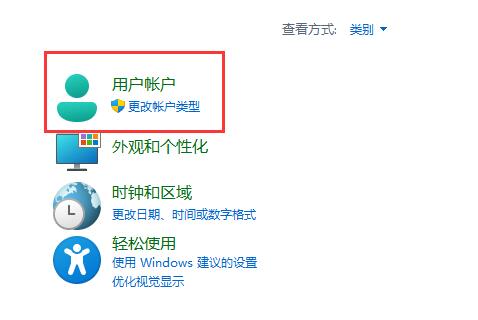
第三步,再点击其中的“用户账户”
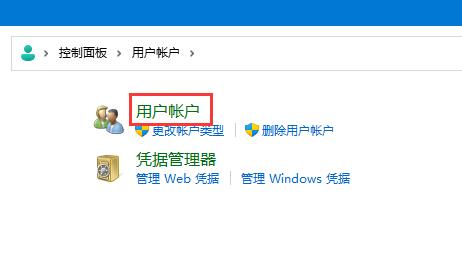
第四步,点击左边栏的“创建密码重置盘”
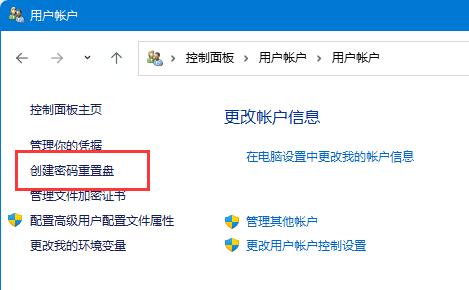
第五步,进入密码向导,点击“下一步”
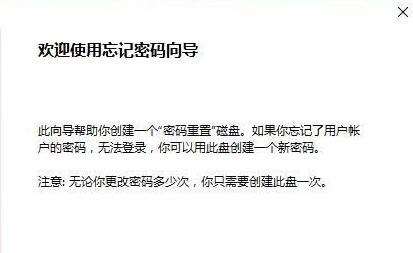
第六步,选择我们的u盘,点击“完成”就可以创建密码重置盘了。
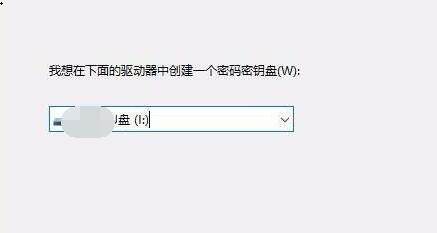
以上是教程:创建Win11密码重置盘的详细内容。更多信息请关注PHP中文网其他相关文章!

热AI工具

Undresser.AI Undress
人工智能驱动的应用程序,用于创建逼真的裸体照片

AI Clothes Remover
用于从照片中去除衣服的在线人工智能工具。

Undress AI Tool
免费脱衣服图片

Clothoff.io
AI脱衣机

Video Face Swap
使用我们完全免费的人工智能换脸工具轻松在任何视频中换脸!

热门文章

热工具

记事本++7.3.1
好用且免费的代码编辑器

SublimeText3汉化版
中文版,非常好用

禅工作室 13.0.1
功能强大的PHP集成开发环境

Dreamweaver CS6
视觉化网页开发工具

SublimeText3 Mac版
神级代码编辑软件(SublimeText3)
 invalid password是什么意思
Mar 21, 2024 pm 03:31 PM
invalid password是什么意思
Mar 21, 2024 pm 03:31 PM
invalid password是无效密码的意思。“无效密码”是一个常见的错误提示,意指输入的密码不正确或未被识别。原因可能包括输入错误、不符合密码规则、密码过期或账户锁定。解决方法包括重新输入密码、重置密码、检查密码规则和联系客服支持。
 小米路由器帐号密码怎么看 详细介绍:小米路由器帐号密码介绍
May 08, 2024 pm 05:16 PM
小米路由器帐号密码怎么看 详细介绍:小米路由器帐号密码介绍
May 08, 2024 pm 05:16 PM
192.168.31.1原始登陆密码是多少?192.168.31.1的管理密码是多少?打开192.168.31.1登录页面时,提示需要输入管理密码;但是我不知道管理密码是多少,应该怎么办?192.168.31.1是小米路由器的登录IP地址,建议你设置小米路由器,但是打开192.168.31.1登录页面时,需要输入管理密码。请注意,192.168.31.1登录页面,并没有默认登录密码。提示用户输入的管理密码,是第一次设置这台小米路由器时,由用户自行创建的,如下图所示。如果忘记了192.168.31
 Fedora、Rocky等基于RHEL的Linux发行版如何重置忘记的root密码?
Mar 19, 2024 pm 07:43 PM
Fedora、Rocky等基于RHEL的Linux发行版如何重置忘记的root密码?
Mar 19, 2024 pm 07:43 PM
本文不念将指导您通过简单的步骤在基于RHEL的Linux发行版(例如Fedora、CentOSStream、Rocky和AlmaLinux)中重置忘记的root密码。首先,重新启动系统,然后在grub引导菜单中选择您要引导的内核(通常是第一个选项),接着按下键盘上的相应键。在下一个屏幕上,您将看到以下内核启动参数,在这里找到以ro开头的行并在末尾添加参数rd.break,如图所示,然后按Ctrl+x键。在下一个屏幕上,您将进入紧急模式,此时按Enter键进入shell提示符。现在,请确保确认您重
 Win8如何利用快捷键进行截图?
Mar 28, 2024 am 08:33 AM
Win8如何利用快捷键进行截图?
Mar 28, 2024 am 08:33 AM
Win8如何利用快捷键进行截图?在日常使用电脑的过程中,我们经常需要对屏幕上的内容进行截图。对于Windows8系统的用户来说,通过快捷键进行截图是一个方便且高效的操作方式。在这篇文章中,我们将介绍Windows8系统中几种常用的快捷键进行截图的方法,帮助大家更快速地进行屏幕截图操作。第一种方法是使用“Win键+PrintScreen键”组合键来进行全
 钉钉密码忘了怎么办
Mar 31, 2024 am 10:27 AM
钉钉密码忘了怎么办
Mar 31, 2024 am 10:27 AM
忘记钉钉密码的找回方式:通过手机找回:输入手机号,获取并输入验证码重置密码。通过邮箱找回:输入邮箱,点击重置密码链接,按照提示重置。通过管理员找回:联系钉钉管理员为您重置密码。
 Win11小技巧分享:一招跳过微软账户登录
Mar 27, 2024 pm 02:57 PM
Win11小技巧分享:一招跳过微软账户登录
Mar 27, 2024 pm 02:57 PM
Win11小技巧分享:一招跳过微软账户登录Windows11是微软最新推出的操作系统,具有全新的设计风格和许多实用的功能。然而,对于一些用户来说,在每次启动系统时都要登录微软账户可能会感到有些烦扰。如果你是其中一员,不妨尝试一下以下的技巧,让你能够跳过微软账户登录,直接进入桌面界面。首先,我们需要在系统中创建一个本地账户,来代替微软账户登录。这样做的好处是
 coinbase官方网站怎么登陆不上去?
Aug 13, 2024 pm 01:22 PM
coinbase官方网站怎么登陆不上去?
Aug 13, 2024 pm 01:22 PM
登陆Coinbase官方网站时遇到问题?尝试以下步骤:1.检查网络,重启路由器;2.查看Coinbase服务状态;3.清除浏览器缓存和Cookie;4.重置密码;5.禁用广告拦截器;6.联系Coinbase支持。
 Win7系统下如何安装Go语言?
Mar 27, 2024 pm 01:42 PM
Win7系统下如何安装Go语言?
Mar 27, 2024 pm 01:42 PM
在Win7系统下安装Go语言是一项相对简单的操作,只需按照以下步骤进行操作即可成功安装。下面将详细介绍Win7系统下安装Go语言的方法。第一步:下载Go语言安装包首先,打开Go语言官方网站(https://golang.org/),进入下载页面。在下载页面中,选择与Win7系统兼容的安装包版本进行下载。点击下载按钮,等待安装包下载完成。第二步:安装Go语言下






